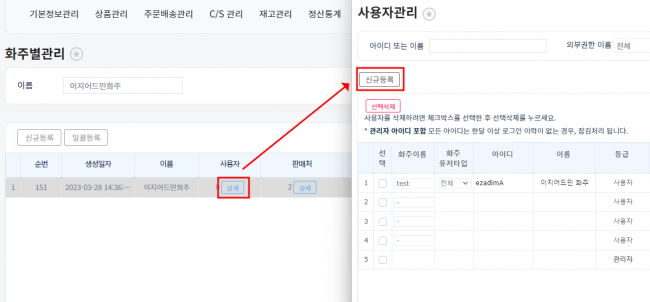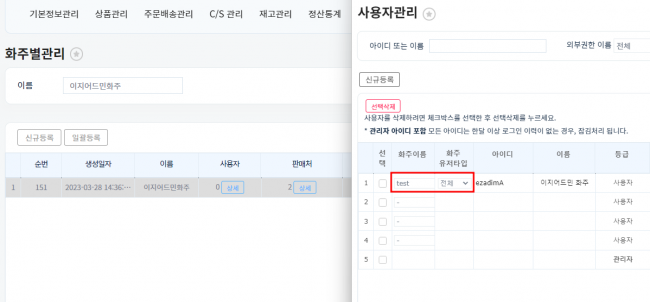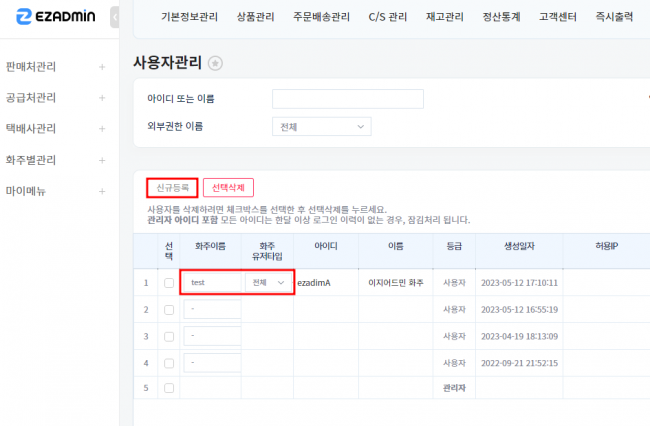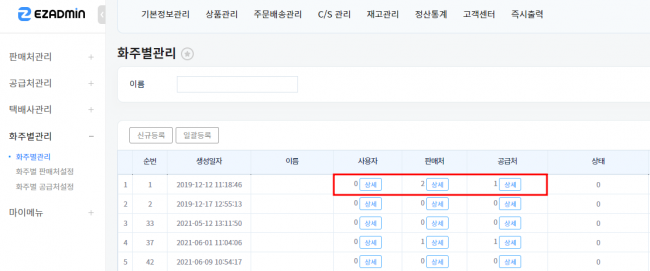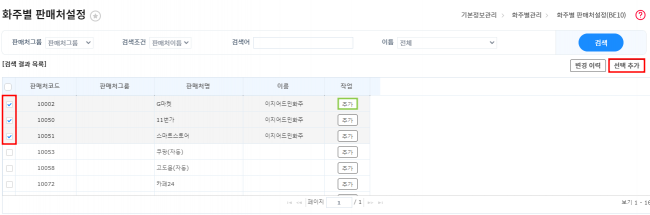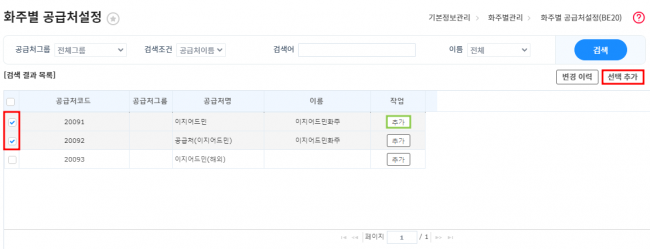개요
|
이지어드민 WMS 버전을 사용하는 경우 새로운 화주를 추가 등록하는 절차에 대해 설명하고 있습니다.
화주별 사용자, 판매처, 공급처를 지정해두어야 화주 계정으로 로그인 가능하여, 아래 단계를 모두 진행 후 로그인 확인 바랍니다.
|
Step1. 화주 등록하기
| [기본정보관리 > 화주별관리 > 화주별관리]
신규등록을 통해 화주사를 등록합니다.
|
|
- 이름에 화주명을 입력하고 중복확인 버튼을 클릭한 다음에 저장합니다.
- 등록된 적이 있는 화주명으로는 재등록이 불가합니다.
이전에 등록했던 화주명으로 재등록이 필요한 경우 문답게시판으로 요청 바랍니다.
|
|
Step2. 화주 아이디 등록하기
1. 신규등록을 통해 화주가 사용할 계정을 등록합니다.
|
|
2. 등록한 화주 계정에 화주사 이름과 화주유저타입을 지정합니다.
- 화주유저타입의 경우 전체, 판매처, 공급처 중 택 1 가능합니다.
- 전체: 주문배송관리, cs관리, 정산통계, 재고관리 모두 접근 가능합니다.
(별도 권한설정을 통해 특정 탭의 접근을 제한할 수도 있습니다.)
- 판매처: 주문배송관리(주문관리, 배송관리), 정산통계에만 접근 가능합니다.
- 공급처: 주문배송관리(배송관리, 송장관리), cs관리, 재고관리에만 접근 가능합니다.
|
|
TIP. 사용자관리에서 등록
| [기본정보관리 > 마이메뉴 > 사용자관리]
사용자관리 탭에서도 화주가 사용할 계정을 동일하게 등록할 수 있습니다.
|
|
Step3. 판매처 등록하기
| [기본정보관리 > 판매처관리 > 판매처목록]
쉬운 판매처등록을 통해 화주사에게 필요한 판매처를 등록합니다.
- 수동발주 판매처의 발주서 포맷 세팅이 필요한 경우
고객센터 > 문답게시판으로 판매처명과 업로드할 발주서 원본 파일을 첨부해 세팅 요청 바랍니다.
- 기존 판매처와 발주서 양식이 동일한 경우
판매처 등록시 기존 판매처로 등록하거나, 발주서 포맷을 복사해 직접 설정할 수 있습니다.
|
|
Step4. 공급처 등록하기
| [기본정보관리 > 공급처관리 > 공급처 목록]
신규등록을 통해 화주에게 필요한 공급처를 등록합니다.
|
|
Step5. 화주별 관리에서 판매처, 공급처 지정하기
| [기본정보관리 > 화주별관리 > 화주별관리]
화주별로 판매처, 공급처를 지정할 수 있습니다.
|
|
화주별 판매처 설정
- 판매처의 상세 버튼을 클릭합니다.
- 화주에게 지정할 판매처를 지정합니다.
추가 버튼을 통해 개별 추가 가능하며, 체크 후 선택 추가로 일괄 추가 가능합니다.
|
|
화주별 공급처 설정
- 공급처의 상세 버튼을 클릭합니다.
- 화주에게 지정할 공급처를 지정합니다.
추가 버튼을 통해 개별 추가 가능하며, 체크 후 선택 추가로 일괄 추가 가능합니다.
|
|
TIP. 화주별 판매처, 공급처 삭제
- 판매처, 공급처의 상세 버튼을 클릭합니다.
- 화주에게서 삭제할 판매처, 공급처를 지정합니다.
삭제 버튼을 통해 개별 삭제 가능하며, 체크 후 선택 삭제로 일괄 삭제 가능합니다.
※ 삭제시 화주에게 지정되었던 판매처, 공급처가 제외 되며, 실제로 삭제되는 것은 아닙니다.
|
|
관련 FAQ
쉬운 판매처등록
공급처목록
사용자관리
신상품등록
상품일괄등록
사용자 상세권한 설정